当前位置:首页 > 大白菜资讯 > win7系统查看扬声器设备类型怎么做
win7系统查看扬声器设备类型怎么做
日期:2023-12-29 | 时间:09:41
大家都知道,电脑是我们生活中必不可少的工具之一。而扬声器作为电脑的重要输出设备,更是我们享受音乐、观看影片的必备利器。但是,有时候我们可能会遇到扬声器设备类型不明的问题,这就需要我们查看扬声器设备类型的详情。本文将为大家介绍win7系统下查看扬声器设备类型详情的步骤,让我们一起来解决这个问题吧!
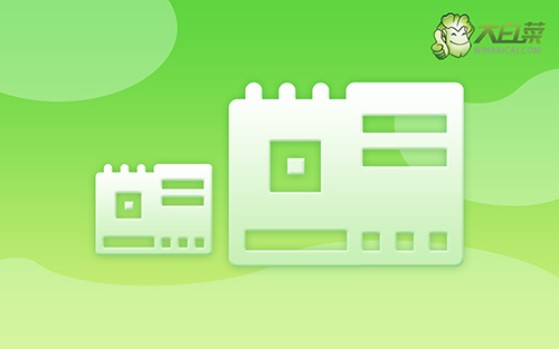
一、所需工具:
1. 一台装有win7系统的电脑
2. 一对好奇心和耐心
二、解决方法:
1. 首先,我们需要打开控制面板。可以通过点击“开始”菜单,然后选择“控制面板”来打开控制面板。
2. 在控制面板中,我们需要找到并点击“硬件和声音”选项。
3. 在“硬件和声音”页面中,我们可以找到“声音”选项,点击进入。
4. 在“声音”页面中,我们可以看到“播放”选项卡,点击进入。
5. 在“播放”选项卡中,我们可以看到已连接的扬声器设备。点击设备,然后点击“属性”按钮。
6. 在设备属性窗口中,我们可以看到设备的详细信息,包括设备类型、制造商等。
三、注意事项:
1. 在查看设备详情时,要确保扬声器设备已连接并正常工作。
2. 如果设备详情中没有显示设备类型等信息,可能是因为驱动程序未正确安装或设备存在问题,可以尝试重新安装驱动程序或联系售后服务。
通过以上步骤,我们可以轻松查看win7系统下扬声器设备类型的详情。记住,耐心和好奇心是解决问题的关键!希望本文对大家有所帮助,让我们继续享受音乐和影片的乐趣吧!

